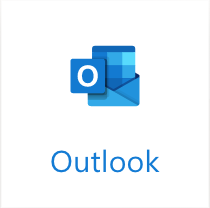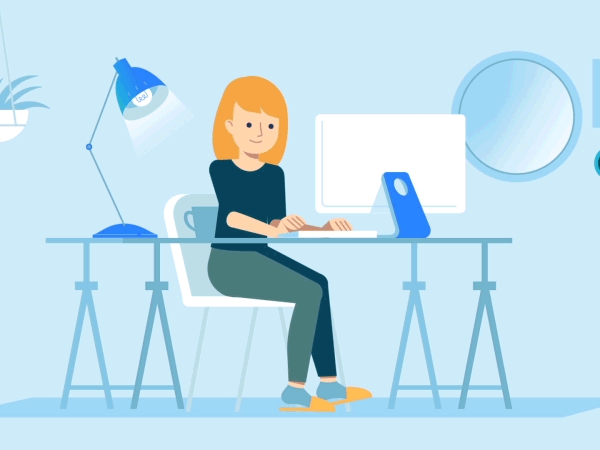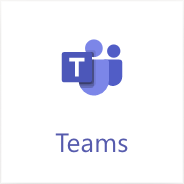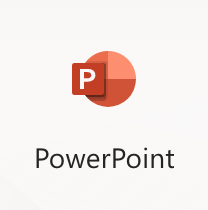Presentamos los aspectos básicos para trabajar de forma remota desde tu hogar. Para ello deberás contar con un computador y una conexión a internet.
Email Ingresar a Outlook
- Entra a www.office.com y haz click en Iniciar sesión
- Ingresa tu usuario de la forma nombre.apellido@mma.gob.cl y tu contraseña
- Haz click en Outlook
Trabajo en la Nube con Office 365
En el inicio de www.office.com, tienes una gran variedad de herramientas para trabajar desde cualquier lugar
Con Teams podrás organizar tu trabajo en equipo de forma más simple
- Videollamadas para reuniones y presentaciones
- Llamadas de voz desde el PC / Celular
- Chatear con compañeros de trabajo
- Organización de Trabajo Colaborativo
Accediendo a OneDrive podrás ver los archivos de tu equipo institucional en la Nube
¿Cómo sincronizar?
Para subir tus archivos a OneDrive, desde tu equipo institucional debes moverlos a la Carpeta OneDrive y esperar que sincronice
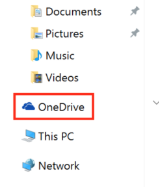
Acceso con VPN y Escritorio Remoto
El acceso con VPN te permitirá crear un túnel seguro desde tu equipo personal a la red institucional. De esta forma podrás acceder a tu equipo por medio de Escritorio Remoto (tu equipo debe estar encendido). Sólo se debe usar en circunstancias donde sea estrictamente requerido.
- Solicitar activación de tu usuario contactando a Mesa de Ayuda
- Seguir las instrucciones de la guía que Mesa de Ayuda te facilitará.
![]()
Recursos compartidos (Carpetas)
Si trabajabas con documentos dentro de recursos compartidos (Unidad Z:), la única forma de acceder a ellos es conectándote a través de VPN, lo cual no es recomendado.
Recomendado:
Migrar documentos de recursos compartidos a One Drive
- En tu explorador de archivos, encuentra los documentos (o carpeta) en la Unidad Z: con los que deseas trabajar
- Haz click derecho y elige Compartir > One Drive y elige donde guardar
- Tendrás que esperar a que se sincronice para que aparezca dentro de office.com > One Drive
- Opcional: puedes definir con quienes compartir tus archivos dentro de One Drive. Haces click derecho y luego
Puedes pedir asistencia a Mesa de Ayuda
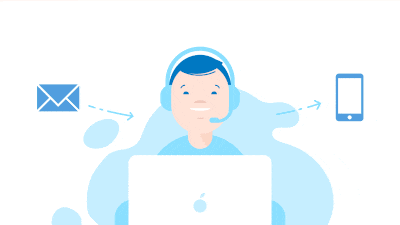
Enlaces de Interés
| Acceso a Plataformas | |
GestionDoc | 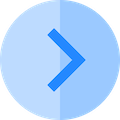 |
RRHH | 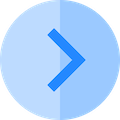 |